SteamのゲームDLが途中で途切れる場合の対処方法
いつもブログを読んでいただきありがとうございます。
管理人のユーロです。
今回はSteamのゲームをDLしていてが途中で途切れ、全くDLが進まない時の対処方法について解説していきます。
なぜ途切れるのか

上の画像のように出だしは順調なのに途中でとぎれることは、Steamerなら一度や二度は経験したことがおありでしょう。
このような時に考えられる原因は主に2つに大別されます。
1、与える側(ネットワーク)の通信状況が悪い
2、受ける側(PC側でゲームの入るディスク)の読み書き込み速度が遅い。
途切れる場合、通信が悪いのかなと思いがちですが、途切れる原因は主に2のほうにあります。
いくら回線速度が速くても、入れる側のHDDが外付けだったりするとDLする通信量に書き込む速度が追いつかず途切れるわけです。
確かにDLする時間帯やネットワーク回線の状態も原因としてないわけではないですが、Steamの場合途切れる原因は2の場合であることを覚えておくと良いでしょう。
書き込みスピードの速い箱を用意する

この原因に気づくとゲーム専用のSSDを用意することがベストであることに気づきます。
SSDの読み書きはHDDの約3倍と言われています(性能差はあります)
しかも軽量であり、書き込む際も静音です。
128GB以上のSSDなら、ほぼすべてのHDDに比べて高速に読み書きできるのでゲームの容量と合わせて考えても240GBで十分でしょう。
Steamの場合アンインストールしても大抵のゲームのデータは残り、再インストールにコストは全くかかりませんから、DLして長く残しておく必要はありません。
なので、ゲームをクリアしたらとりあえずアンインストールして次のゲームをDLするというサイクルで問題ないでしょう。
特に大容量のゲームで頻繁に読み込むゲームはSSD推奨です。
DL先のドライブで作業をしない

Steamのクライアントも、他のソフトもすべて同じドライブで動かしているとそのドライブのみにアクセスが集中するため途切れやすくなります。
ゲームのDL中聞いている音楽ソフト、Youtubeの動画を観ながら待つ場合のWebクライアント(Chromeなど)がDL先のドライブと一緒なら、アクセスが集中し途切れやすくなることは明白です。
そのような場合は、DL中は極力同じドライブを使用しないようにすることは必須です。
DL先のドライブは慎重に選ぼう
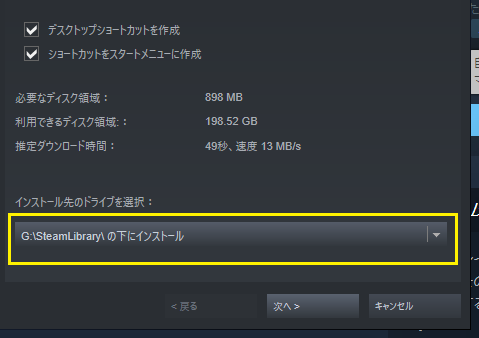
ゲームをDLする場合、もちろん空き容量に注目することは大事ですが、ゲームの読み込みスピードも含めて余裕のあるドライブを選択することも重要になってきます。
理想はゲーム専用のSSDを用意することです。
そこにたくさんのゲームをDLしたり他のソフトを常駐させないこと、場合によってはたくさんのゲームを入れないことも必要です。
一つのゲームの不具合のために再フォーマットを余儀なくされ他のゲームも消さざるを得なくなることも起こりうるからです。
従って空き容量だけでなく、読み書きにも余裕のあるドライブを選ぶことができるでしょう。
特にゲーム配信者であれば同時にいくつもソフトを起動しますがそれがすべて同じドライブなら不具合は避けて通れません。
例えばD:にDLしたゲームをプレーしながらD:の実況ソフト、音声ソフト、録画ソフトを同時に使用する状態も同じです。
「さあ、不具合起きてください」と言っているようなものです。
最後に

いかがだったでしょうか
回線の良し悪しも大切ですが、受け手(ドライブ)の環境も大事であることに少しでも気づいてもらえれば幸いでです。
特に大型セール時にはあれもこれもゲームを買い一気にプレーしようとしがちなので、余裕のあるインストール環境を整えてください。
では、楽しいSteamゲームライフを!
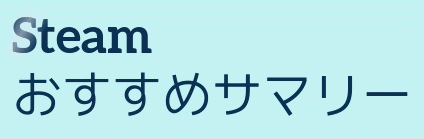
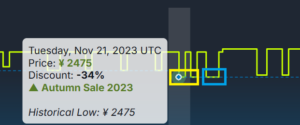


















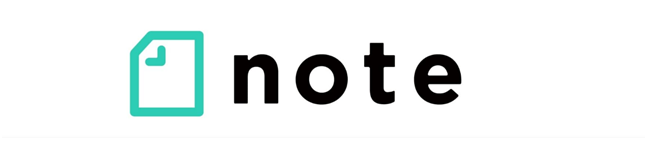


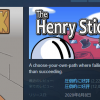



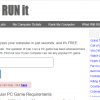

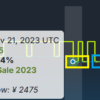







ディスカッション
コメント一覧
まだ、コメントがありません